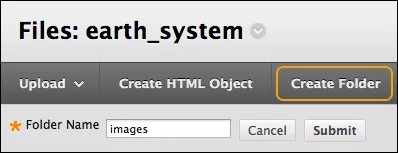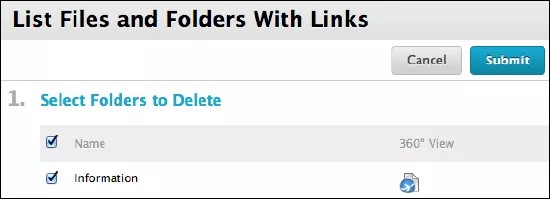This information applies only to the Original experience. Your institution controls which tools are available.
您可以创建课程文件文件夹和子文件夹来组织文件。创建合理的归档系统后,当在课程中创建内容时,可以更轻松地查找和链接到文件。课程文件中的文件夹结构与课程资源区中的文件夹是相互独立的,并对内容的显示没有任何影响。
此外,文件夹也可以使管理内容的权限变得更加容易。如果要使某些用户能够读取、写入或删除项目,您可以将他们归在一个文件夹中并编辑该文件夹的权限而不是编辑各个项目的权限。
创建文件夹
您可以在课程文件的顶级文件夹或其他文件夹内部创建文件夹。
- 在课程文件中,转到要创建新文件夹的区域。
- 选择创建文件夹,然后键入名称。
- 选择文件夹的标题创建一个或多个子文件夹以进一步组织内容。
编辑文件夹设置
除顶级课程 ID 文件夹以外,您可以编辑任何文件夹的名称。更改文件夹的名称不会破坏指向课程资源的任何链接。打开文件夹的菜单,然后选择编辑设置。
删除文件夹
除顶级课程 ID 文件夹以外,您可以删除任何文件夹。如果删除文件夹,则文件夹中的内容将永久删除,课程中指向该内容的链接也会断开。系统会通知您删除操作将导致链接断开。在课程中,断开的链接旁会显示“无效文件”的说明。
- 打开文件夹的菜单,然后选择删除。您也可以选中文件夹的复选框,然后选择删除。
- 随即显示一个警告框。选择确定以确认删除。
- 在列出带链接的文件和文件夹页面上,如果在课程中链接了文件夹或文件夹中的任何文件,系统会告知您。对于您不想删除的项目,您可以取消选中其复选框。您也可以查看 360° 视图报告,看看项目显示在课程中的确切位置。
- 选择提交。